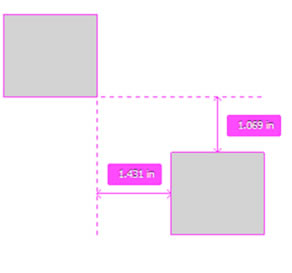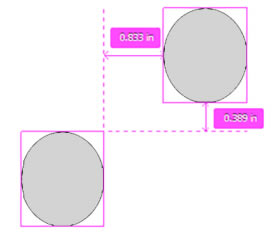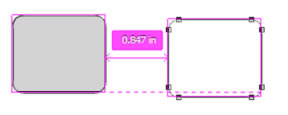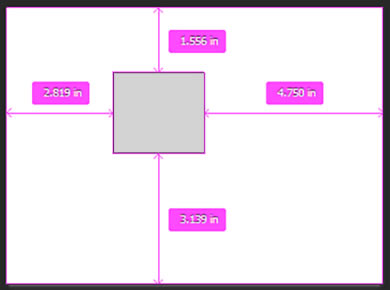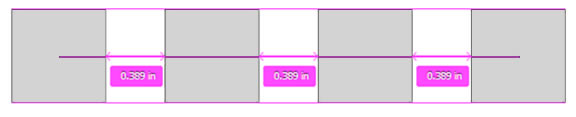Photoshop如何使用自动选择参考线
发布时间:2024-04-16 文章来源:深度系统下载 浏览:
| Photoshop CC 2014较之先前的来说启动和运行速度明显快很多,同时Photoshop CC 2014中新增了许多有用的智能参考线增强功能。下面我们来看一下Photoshop CC 2014中的智能参考线: 按住Option(Mac)/Alt(windows)+拖动图层: 让你按住Option(Mac)/Alt(Windows)并拖动图层的时,Photoshop中会显示原始图层与复制图层之间的参考线及距离。这个功能可以与“移动”和“路径选择”功能一起使用。
按住Cmd (Mac)/Ctrl (Windows) +悬停在图层上方: 当你按住Cmd (Mac)/Ctrl (Windows) 并悬停在某一图层上方时,你可以看到二者之间的参考线以及距离。选中一个图层,然后按住Cmd (Mac)/Ctrl (Windows) 并悬停在另外一个图层上,这里还可以与箭头键结合使用,从而轻移所选的图层。
路径测量: 在处理路径时,Photoshop中会显示测量参考线。当你选择“路径选择”功能并在同一个图层内拖动路径时,也会显示测量参考线。
与画布间的距离: 当你按住Cmd (Mac)/Ctrl (Windows) 并悬停在某个图形的外部时,Photoshop中会显示该图形与画布之间的距离。
匹配的间距: 当你复制或者移动一个对象时,Photoshop中会显示测量参考线,从而鲜明地展示选中的对象与它的邻居之间的间距。
|
相关文章
本类教程排行
系统热门教程
本热门系统总排行